Hisense TV'nizi Wi-Fi'ye bağlamak, akıllı bir cihazın tüm potansiyelinin kilidini açmanıza izin verecektir. İnternete göz atabilir, İnternet bağlantısı gerektiren uygulamaları kullanabilir ve çevrimdışı olmayan içeriğe erişebilirsiniz. İşte, Hisense TV'nizi Wi-Fi'ye bağlamanın kesin adımları!
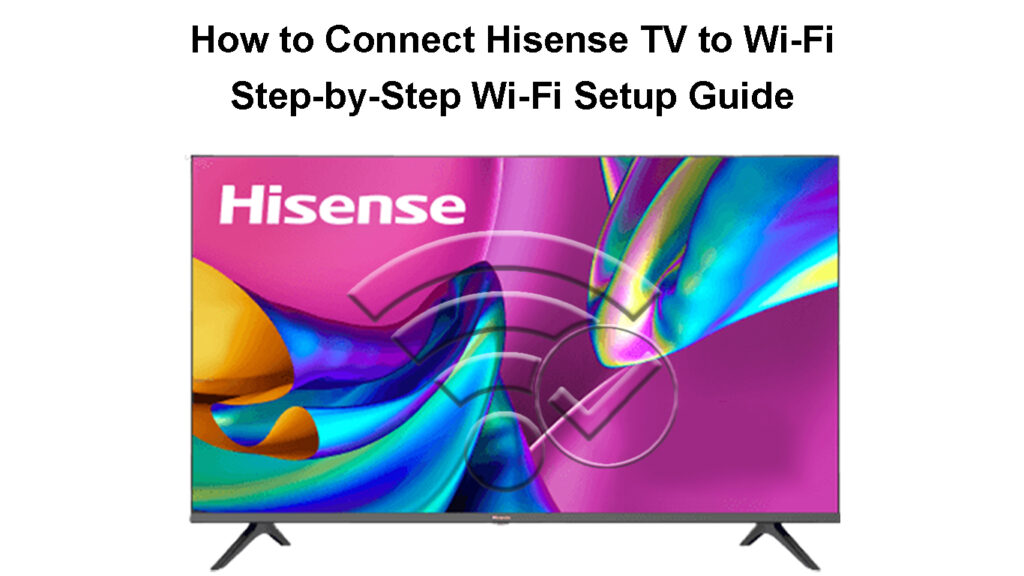
Hisense TV'yi Wi-Fi'ye bağlamak-Adım adım prosedür
1. Adım: Hisense TV'nizin ayarlarına gidin
İlk adım, Hisense TV'nizin Ayarlar bölümünü bulmaktır. Ayarlar düğmesine sahip bir uzaktan kumanda ile gelen bir modeliniz varsa, işlem oldukça basit olacaktır. TVS ayarlarına erişmek için uzaktan kumandanızdaki bu düğmeye basmanız yeterlidir.
Uzaktan kumandanızın bu düğmeyle gelmemesi durumunda, önce uzaktan kumandadaki Ana Sayfa düğmesine basmanız gerekir. Ana ekran göründükten sonra, ana ekranın en üstüne gitmek için ok düğmelerini kullanmanız gerekir. Orada, ayarlar da dahil olmak üzere seçim yapabileceğiniz çeşitli seçenekler göreceksiniz. Ayarlar simgesine gitmeli ve OK düğmesini kullanarak basmalısınız.
2. Adım: Ağ ayarlarını bulun
Cihazınızın ayarlarında ağ yapılandırmalarını aramalısınız. Çoğu durumda, bir Android Hisense TV, ağ ayarlarına erişmek için tıklamanız gereken ağ internet bölümüne sahip olacaktır. Diğer Hisense akıllı TV modellerinde, ayarlara ulaştığınızda muhtemelen herkese gitmeniz gerekecektir. Ardından, ağ bölümünü seçmeniz gerekir. Bunu yaptığınızda, Ağ Yapılandırma menüsüne gitmelisiniz.
Hisense Android TV'yi Wi-Fi'ye bağlamak
Adım 3: Ev Wi-Fi ağınıza bağlanın
Hisense TV'nizin ağ ayarlarına eriştikten sonra, bir Ethernet veya Wi-Fi bağlantısı arasında seçim yapabilirsiniz. Ev kablosuz ağınıza bağlanmak istiyorsanız, Wi-Fi'ye gitmeli ve OK düğmesine basmalısınız.
TV'niz bağlanabileceği yakındaki kablosuz ağları aramaya başlayacaktır. Ev ağınızı algıladığında, ağın adına ulaşana ve Tamam'a basın. Ardından bağlantı işlemini tamamlamak için şifrenizi gireceksiniz .
Hisense Roku TV'yi Wi-Fi'ye bağlamak
4. Adım: Hisense TV'nizin Wi-Fi'ye bağlı olup olmadığını iki kez kontrol edin
Hisense TV'nizi Wi-Fi'ye başarıyla bağlamayı başardığınızı görmek için İnternet bağlantısı gerektiren bir uygulama kullanmanız veya çevrimiçi olarak herhangi bir etkinlik gerçekleştirmeniz gerekene kadar bekleyebilirsiniz. Ancak bunu kontrol etmenin daha hızlı ve daha kolay bir yolu var.
TV'nizi kablosuz ağınıza bağladığınızda, uzaktan kumandadaki geri düğmeye basmalısınız. Hala ağ ayarlarında olacaksınız. Ayarlardaki Ağ Bilgileri bölümünü aramalısınız. Ağ bilgileri altında bağlantı durumunu göreceksiniz. Cihazın internet erişimi varsa bağlı mesajı görüntülemelidir . Ağ bilgileri bölümüne erişmek ve katıldığınız kablosuz ağın farklı özelliklerini kontrol etmek için Tamam'a basın.
Kararlı bir bağlantının daha fazla kanıtına ihtiyacınız varsa, Hisense TV'nize bağlantının durumunu iki kez kontrol edecek bir test yapmasını da bildirebilirsiniz. Geri düğmesine basarak ayarların ağ bilgileri bölümünden çıkmalısınız. Ardından, bağlantı testini seçmelisiniz. Bağlantıyı test etmek için cihazınıza birkaç saniye vermeniz gerekir. TV'niz ağ durumunu görüntüler. Bağlantı kararlıysa, bağlı mesajı başarıyla göreceksiniz.
Hisense Vidaa TV'yi Wi-Fi'ye bağlamak
Hisense TV Wi -Fi'ye Bağlanamaz - Sorun Giderme İpuçları
Rehberimizi dikkatlice takip ettiniz mi, ancak bir nedenden dolayı TV'niz hala Wi-Fi'ye bağlanamıyor mu? İnternet bağlantısında veya Hisense TV'nizde bir şeyler ters gittiğinden emin olabilirsiniz. İşte sorunu çözmenin ve Hisense TV'nizde işlevsel bir internet bağlantısı elde etmenin en kolay yolları .
1. Cihazlarınızda yumuşak bir sıfırlama yapın
Hatalar elektronik cihazlarda oldukça yaygındır. Neyse ki, gadget konfigürasyonlarınızı mahvetmeden çoğunu kaldırmanın kolay bir yolu var: yumuşak bir sıfırlama yardımıyla.
Çoğu durumda, yumuşak sıfırlama, cihazlarınızı güçlendirme sürecini ifade eder. Hem Wi-Fi yönlendiricinizde hem de TV'de gerçekleştirmelisiniz. Bu şekilde, ekstra sıfırlama adımlarından geçmeden herhangi bir sorunu kaldıracaksınız.
İlk göreviniz Hisense TV'nizi kapatmaktır. Ardından, hem yönlendiricinizi hem de TV'yi elektrik prizinden çekmelisiniz. Soğutması için cihazlarınıza birkaç dakika verin. Bundan sonra, her ikisini de güç kaynağına geri takabilirsiniz. Gadget'ların düzgün bir şekilde açılması ve kullanıma hazır olması için yeterli zamana sahip olması için bir iki dakika daha beklemek akıllıca. Ardından, Hisense TV'yi bir kez daha kablosuz bir ağa bağlama sürecini tekrarlayabilirsiniz.
Hisense Roku TV Wi -Fi Bağlantı Sorunu - Bu kolay düzeltmeyi deneyin
2. Yönlendiricinizi Hisense TV'ye yaklaştırın
Hisense TV'nizle ilgili Wi-Fi sorunları yaşıyorsanız deneyebileceğiniz başka bir şey, cihazlarınızı birbirinize yaklaştırmaktır. İki gadget'ınız (yönlendirici ve TV) arasındaki daha küçük bir mesafe , Wi-Fi sinyalleri için daha kısa bir yolculuk anlamına gelir. Bu nedenle, TV'niz ve yönlendiriciniz birbirine yakınsa daha güçlü bir sinyal ve daha kararlı bir internet bağlantısı bekleyebilirsiniz.
Daha kısa mesafe aynı zamanda cihazlarınız arasında daha az sayıda engel olacağı anlamına gelir. Daha büyük aletler ve mobilyalar sinyalinizin gücüne müdahale edebilir . Yönlendiricinizi ve TV'yi birbirine yaklaştırarak, yönlendirici sinyalinin TV'ye geldiği zamana kadar daha büyük nesnelerden sıçramasını önleyeceksiniz. Sonuç olarak, TV'niz mümkün olan en güçlü sinyali alacak ve sorunsuz bir şekilde internete erişecektir.
3. Fabrika yönlendiricinizi sıfırlayın
Bir fabrika sıfırlaması, cihazınızı orijinal ayarlarına geri döndürür. Böylece, süreç bittikten sonra, gadget'ınızı ilk satın aldığınızda yaptığınız gibi tekrar ayarlamanız gerekecektir.
Yönlendiricinizin fabrika sıfırlaması basit bir işlem değildir ve genellikle son çare olarak kullanılır.

Yalnızca Hisense TV'yi Wi-Fi'ye bağlamakla ilgili sorunlarınız varsa ve diğer tüm cihazlarınız ağa başarılı bir şekilde bağlanabilirse, yönlendiricinin fabrika sıfırlaması gerekli değildir. Ancak, tüm gadget'larınızın aynı sorunu yaşıyor olması durumunda, bu yöntem tek seçeneğiniz olabilir.
Bir fabrika sıfırlaması yapmak için, yönlendiricinizin arkasındaki sıfırlama düğmesine basmak için kalem gibi keskin, ince bir nesne kullanmanız gerekir. Düğmeyi yaklaşık bir dakika tutmalısınız veya yönlendiricideki ışıklar yanıp sönmeye başlayana kadar beklemelisiniz. Ardından, bir Ethernet kablosu kullanarak bilgisayarınızı yönlendiriciye bağlamalı ve tarayıcınızdaki yönlendiriciler kurulum sayfasını ziyaret etmelisiniz . Kimlik bilgilerinizi girdikten sonra yönlendiricinizi ayarlayabilirsiniz.
4. Hisense TV'nizi fabrika varsayılan ayarlarına sıfırlayın
Hisense TV'niz en iyi çabalarınıza rağmen internete bağlanamazsa, TV'de bir fabrika sıfırlama yapmanız gerekebilir. En eski TV modelleri için, çıkış düğmesini uzaktan kumandada yaklaşık 30 saniye tutmanız gerekir. Fabrika sıfırlama menüsünün TV'nizin ekranında göründüğünü göreceksiniz. Sıfırlama işlemini başlatmak için Tamam'a basmalısınız.
Daha yeni bir TV modeliniz varsa, cihazın menüsüne gitmeniz ve destek seçmeniz gerekir. Ardından, kendi kendine teşhis için gezinmeli ve sıfırlamaya tıklamalısınız. Fabrika sıfırlamasına geçmek için piminizi girmeniz gerekebilir. Hisense modellerinin çoğunluğu için varsayılan pim 0000'dir.
Hisense Roku TV'nizi fabrika varsayılan ayarlarına nasıl sıfırlayabilirsiniz
Bir Android Hisense TV'niz varsa, önce cihazınızın ayarlarına gitmeniz gerekecektir. Ardından, cihaz tercihlerini seçin. Bu bölümde, sıfırlama seçeneğini göreceksiniz. Daha sonra işlemi tamamlamak için her şeyi silinmelisiniz.
Hisense Android TV'nizi fabrika varsayılan ayarlarına nasıl sıfırlayabilirsiniz
Son düşünceler
Basit Wi-Fi kurulum adımlarımızı takip ederseniz bir Hisense TV'yi Wi-Fi'ye bağlamak oldukça kolaydır. Herhangi bir sorun yaşıyorsanız, makalemizin sorun giderme bölümüne geçebilirsiniz ve Hisense TV'nizi hemen çevrimiçi olarak geri alacaksınız!
